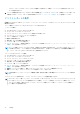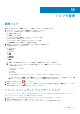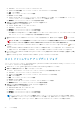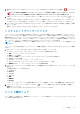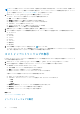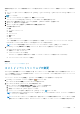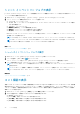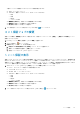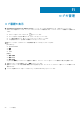Users Guide
● ステータス - ファームウェア アップデート ジョブのステータス
● スケジュールされた時刻 - ファームウェア アップデート ジョブがスケジュールされた時刻
● 名前 - ジョブの名前
● 説明 - ファームウェア アップデート ジョブの説明
● vCenter - vCenter の名前
● コレクション サイズ - ファームウェア アップデート ジョブに含まれるシャーシの数。シャーシの合計数には、リード シャー
シとスタンドアロン シャーシのみが含まれます。メンバー シャーシは参加しません。
● 進捗状況 - ファームウェア アップデート ジョブの進捗状況の詳細
3. 特定のジョブに関する詳細情報を表示するには、そのジョブを選択します。
次の情報が下部のグリッドに表示されます。
● シャーシ サービス タグ - シャーシのサービス タグ
● ステータス - ジョブのステータス
● 開始時刻 - ファームウェア アップデート ジョブの開始時刻
● 終了時刻 - ファームウェア アップデート ジョブの終了時刻
MCM 構成の PowerEdge MX シャーシの場合、最初にメンバーがアップデートされ、次にリード シャーシがアップデートされ
ます。ただし、メンバーとリードの両方に対して同じ開始時刻が示されます。
4. 実行中ではないスケジュール済みファームウェア アップデートを停止するには、停止するジョブを選択し、
をクリックしま
す。
警告: すでに MX シャーシに送信済みのファームウェア アップデート ジョブを停止する場合、そのファームフェアは引き続
きホストでアップデートする必要がありますが、OMIVV ではそのジョブがキャンセルされたと報告されます。
5. 以前のファームウェアアップデートジョブまたはスケジュール済みファームウェアアップデートをパージするには、 をクリッ
クします。
ファームウェアアップデートジョブのパージ ダイアログボックスが表示されます。パージできるのは、キャンセルされたジョ
ブ、成功したジョブ、または失敗したジョブのみで、スケジュール済みジョブやアクティブなジョブはパージできません。
6. [ファームウェア アップデート ジョブのパージ]ダイアログボックスで[日付とジョブ ステータスより古い]を選択し、[OK]
をクリックします。
選択したジョブが[シャーシ ファームウェア アップデート]ジョブ リストからクリアされます。
ホスト ファームウェア アップデート ジョブ
シャーシ ファームウェア アップデート タスクが完了すると、[ホスト ファームウェア アップデート ジョブ]ページでファームウェ
ア アップデート ジョブのステータスを表示できます。
1. OMIVV ホーム ページで、[ジョブ][ホスト ファームウェア アップデート]の順にクリックします。
2. 最新のログ情報を表示するには、更新アイコンをクリックします。
テーブルに、すべてのホスト ファームウェア アップデート ジョブとともに次の情報が表示されます。
● ステータス - ファームウェア アップデート ジョブのステータス
● スケジュールされた時刻 - ファームウェア アップデート ジョブがスケジュールされた時刻
● 名前 - ジョブの名前
● 説明 - ファームウェア アップデート ジョブの説明
● vCenter - vCenter の名前
● コレクション サイズ - ファームウェア アップデート ジョブにおけるサーバーの台数
● 進捗状況サマリー - ファームウェア アップデート ジョブの進捗状況詳細
3. 特定のジョブに関する詳細情報を表示するには、そのジョブを選択します。
次の情報が下部のグリッドに表示されます。
● ホストのサービス タグ - ホストのサービス タグ
● ステータス - ジョブのステータス
● 開始時刻 - ファームウェア アップデート ジョブの開始時刻
● 終了時刻 - ファームウェア アップデート ジョブの終了時刻
メモ: ファームウェア アップデート ジョブが複数の Dell アップデート パッケージでスケジュールされている場合、OMIVV
は、選択されたアップデート パッケージの一部のダウンロードに失敗しても、正常にダウンロードされたパッケージのアッ
プデートは続行します。[ジョブ]ページには、正常にダウンロードされたパッケージのステータスが表示されます。
74 ジョブの管理